アクティビティ インサイトの共有場所を設定すると、図面ファイル内のすべてのコラボレーションが表示されます。
アクティビティ インサイトの場所を設定する
アクティビティ インサイトの既定の場所は、C:\Users\{ユーザー名}\AppData\Local\Autodesk\ActivityInsights\Common です。これを共有場所に変更しない場合、自分のイベントのみがこの場所に記録され、[アクティビティ インサイト]パレットに表示されます。
アクティビティ インサイトをコラボレーションに活用するには、これを共有場所に変更して、全員の図面アクティビティがパレットに記録されるようにします。
- をクリックします。
- [ファイル]タブで、[アクティビティ インサイト イベントの場所]の左側のプラス記号(+)をクリックしてノードを展開します。
- 現在のファイル パスを選択し、[参照]をクリックします。
- 目的の共有場所を参照して選択し、[OK]をクリックします。
注: 現在、AutoCAD LT では、[アクティビティ インサイト]パレットのバージョン アクティビティのみが表示されます。
現在の図面のアクティビティ インサイトを表示する
- 検索 をクリックします。
[アクティビティ インサイト]パレットが開き、現在の図面のアクティビティが表示されます。
注: アクティビティは、[アクティビティ インサイト]パレットが閉じていても記録されます。次にパレットを開いたときに、すべてのアクティビティが表示されます。 - [アクティビティ プロパティ]パネルでアクティビティをクリックすると、詳細が表示されます。
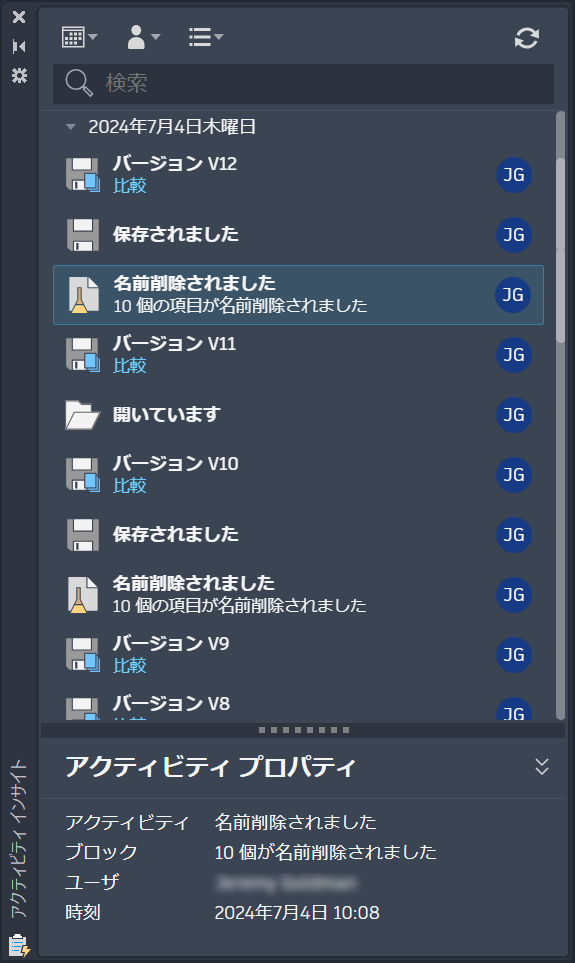
注: アクティビティのリストは、図面を保存するたびに更新されます。
異なるバージョンを追跡および比較する
サポートされているクラウド ストレージ プロバイダ(Autodesk Docs、Google Drive、OneDrive、Box、Dropbox など)でアクティビティ インサイトを使用すると、保存するたびに各図面の新しいバージョンが記録されます。各バージョン タイルの[比較]をクリックすると、簡単に旧バージョンと現在のバージョンを比較できます。
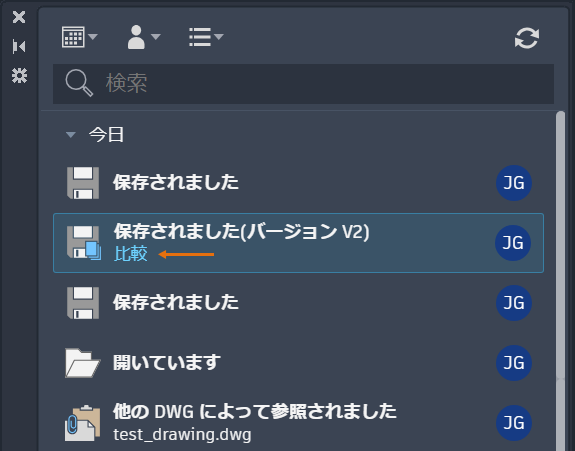
アクティビティ フィルタで[バージョン]を選択すると、バージョン アクティビティを選択表示できます。さらにフィルタするには、日付フィルタとユーザー フィルタをクリックします。
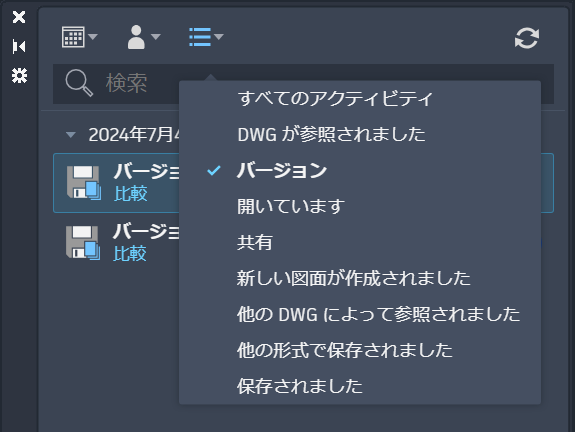
注: 現在の図面で画層が非表示またはフリーズされている場合、その画層は比較結果に含まれません。
アクティビティ インサイトのフィルタおよび検索
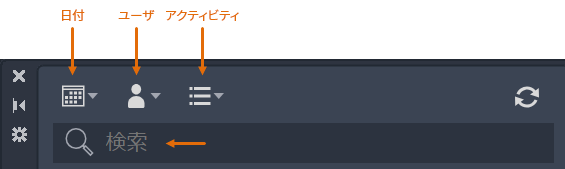
- 次の項目でアクティビティのリストをフィルタリングすることができます。
- 日付: カレンダー フィルタを展開し、カレンダーで日付または日付範囲を選択します。
- ユーザー: ユーザー フィルタを展開し、アクティビティを表示するユーザー名を選択します。アクティビティを持つユーザーのみがリストに含まれます。
注: AU は、AutoCAD 以外のアクティビティの匿名ユーザーを表します。
- アクティビティ: アクティビティ フィルタを展開し、現在の図面のアクティビティ タイプのリストから選択します。
注: ユーザーおよびアクティビティ フィルタから複数のオプションを選択することができます。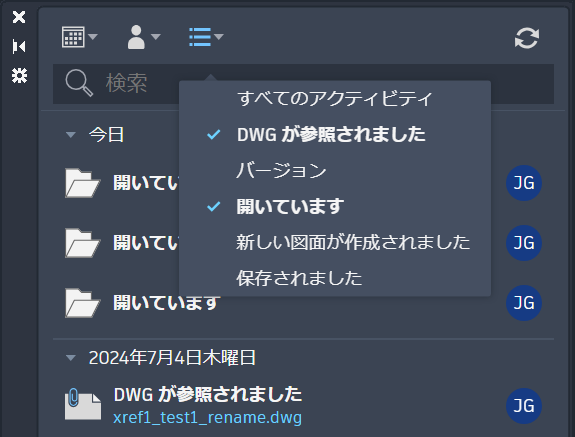
- 検索フィールドにテキストを入力して、アクティビティのリストをフィルタします。完全な情報または部分的な情報を使用して、数値、日、月、ファイル名、トレース名、プロパティ名または値、ユーザ名、またはアクティビティ名を指定できます。
注: 検索は、単独で使用することも、カレンダー、ユーザー、およびアクティビティ フィルタと組み合わせて使用することもできます。
- フィルタをクリアするには、フィルタ ドロップダウン メニューで[すべて]、[すべてのユーザー]、または[すべてのアクティビティ]オプションを選択します。